Содержание
Пошаговая инструкция по созданию обложки ВКонтакте
Искушенные красивыми фотографиями Инстаграм* (*признана экстремистской социальной сетью, деятельность запрещена на территории России), пользователи хотят видеть в соцсетях гармоничный дизайн, безупречное оформление, а также удобный интерфейс. Поэтому ВКонтакте постоянно совершенствует инструменты для создания эстетичного оформления сообществ. Кстати, как красиво оформить сообщество мы рассказывали в этой статье. А сейчас более подробно поговорим о том, как самостоятельно создать обложку для своего сообщества ВКонтакте.
Обложка — это баннер, который находится вверху страницы сообщества. При переходе на страницу, баннер — это первое, что бросается в глаза пользователю, поэтому хорошо оформленная обложка является отличной возможностью заинтересовать человека и остаться у него в памяти.
Виды обложек Вконтакте
Социальная сеть создала возможность загружать обложки в различных вариациях. Немного разберемся в терминах, чтобы не запутаться.
-
Статичная обложка — одно изображение. Не забывайте о том, что пользователи смартфонов видят неполную версию — по бокам часть обложки обрезается, поэтому всю важную информацию старайтесь размещать по центру.
-
Динамичная обложка автоматически меняет свое содержимое. Например, позволяет размещать виджеты с погодой, таймер обратного отсчета, показатели активности подписчиков и так далее; все зависит от ваших целей и конструктора, с помощью которого создаются баннеры. Можно сказать, что динамичная обложка — это своего рода интерактивная доска, которая показывает пользователям актуальную на данный момент информацию и избавляет от необходимости переходить на какие-либо вкладки.
-
Живая обложка — фотографии или видео, которые сменяют друг друга. Их может быть не более 5. Уточним, что такую обложку можно установить лишь для мобильной версии, с компьютера пользователи будут видеть обычный баннер.

Живая обложка, просматриваемая с телефона, крупнее статичной и привлекает к себе гораздо больше внимания. Для сравнения: вот так выглядит сообщество, в которой размещена статичная обложка:
А вот так выглядит сообщество с живой обложкой.
При нажатии на живую обложку, фото или видео раскроются полностью, и пользователь сможет рассмотреть все детали. Также такие баннеры позволяют просматривать видео со звуком.
Требования к размерам баннеров
Размер изображения для главной обложки сообщества ВКонтакте не должен превышать 1590×530 пикселей.
К фотографиям, которые используются для создания живой обложки, иные требования. Они должны быть вертикальными и иметь пропорцию 9:16, рекомендуемый размер — 1080×1920 пикселей. Если вы хотите загрузить видео, обратите внимание, что его длительность не может превышать 30 секунд. ВКонтакте позволяет добавлять до 5 видео или фото.
Что должно быть на обложке ВКонтакте
Обложка должна привлекать внимание, быть интересной и, самое главное, полезной для пользователя. То, какую информацию вы разместите на главном баннере, зависит от сферы вашего бизнеса и, конечно, от ваших целей.
То, какую информацию вы разместите на главном баннере, зависит от сферы вашего бизнеса и, конечно, от ваших целей.
Если вы хотите, например, повысить узнаваемость вашего бренда, используйте в обложке фирменные цвета и обязательно разместите логотип и название компании. В случае, если вы занимаетесь доставкой еды, разместите на баннере номер телефона. Так, пользователю не придется искать его в описании и путь к покупке станет для него немного проще.
Что еще можно вынести на обложку:
- главные конкурентные преимущества вашей компании,
- фотографию продукта,
- краткое описание деятельности.
Главное, чтобы данная информация была полезна для пользователя и побуждала его задержаться в сообществе и более подробно познакомиться с вашей компанией.
Создаем статичную обложку для ВКонтакте самостоятельно
Итак, мы познакомились с форматами обложек и требованиями к ним, теперь перейдем к самому интересному — к их созданию. Разберем несколько сервисов, с помощью которых можно создавать эстетичные обложки для сообщества.
Разберем несколько сервисов, с помощью которых можно создавать эстетичные обложки для сообщества.
Wilda является конструктором документов. Данный сервис позволяет создавать обложки как с нуля, загрузив собственное изображение, так и из готовых шаблонов.
Чтобы создать баннер с нуля, нажимаем на странице сервиса кнопку «Новый документ».
Затем нужно загрузить изображение, для этого нажимаем на кнопку «Изменить фон» → «Выберите изображение».
Wilda предоставляет возможность загрузить собственное изображение с компьютера, а также выбрать изображение из фотостока.
Загружаем картинку и на ее основе создаем обложку, добавляя текст и нужные элементы по инструкции, которую предоставили ниже.
Чтобы создать обложку на основе шаблона, заходим на страницу, выбираем подходящую тематику и нужный шаблон.
После выбора шаблона открывается множество инструментов, с помощью которых можно добавить необходимые элементы, такие как текст, изображение, логотип.
На примере агентства недвижимости «Империя» создадим статичную обложку.
После выбора шаблона, добавляем название агентства. Для этого нужно дважды нажать на текст и ввести нужный.
Если нажать на текст правой кнопкой мыши и выбрать пункт «Редактировать», откроется окно, в котором можно изменить шрифт, цвет и расположение текста, добавить эмодзи и так далее.
Также сервис дает возможность переворачивать элементы, изменять их размер и прозрачность. Для этого нужно нажать на них правой кнопкой мыши, затем выбрать пункт «Редактировать», после чего откроется окно, в котором можно скорректировать настройки.
Выглядеть это может так:
Но вернемся к первоначальному варианту и продолжим создание обложки.
Чтобы добавить новую информацию, нажимаем на кнопку «Текст» в левом меню.
Появляется поле для текста, нажимаем два раза, вписываем нужную информацию.
Для агентства недвижимости можно указать номер телефона, преимущества и обязательно город, в котором работает агентство. Обложка готова, как видите, ничего сложного нет. 🙂
Обложка готова, как видите, ничего сложного нет. 🙂
Другие сервисы работают аналогичным образом.
Создаем динамичную обложку ВКонтакте самостоятельно
Теперь разберем сервис, который поможет создать обложку с постоянно меняющейся информацией. На этот раз создадим баннер для компании, которая занимается доставкой еды, так как там постоянно обновляется информация — появляются новые акции, меняются цены, меню и так далее.
Для примера возьму сервис letscover.me. Выглядит он следующим образом:
Нажимаем «Попробовать бесплатно», разрешаем приложению доступ к аккаунту, выбираем сообщество, для которого необходимо создать динамичную обложку и можем начинать работу.
Первым делом загружаем изображение. Проверьте, чтобы оно было размером 1590×530 пикселей. Картинку другого размера загрузить, к сожалению, не получится.
После загрузки изображения выбираем нужный нам элемент. Начнем с текста.
После нажатия на кнопку «Текст» сервис открывает возможности выбрать шрифт, его размер, цвет и так далее:
Сделаем подложку, чтобы текст не сливался с картинкой. Нажимаем «Добавить виджет» и выбираем «Фигура». При нажатии на кнопку сервис также предлагает настройки, с помощью которых можно изменять положение фигуры, ее размер, прозрачность и другие функции.
Нажимаем «Добавить виджет» и выбираем «Фигура». При нажатии на кнопку сервис также предлагает настройки, с помощью которых можно изменять положение фигуры, ее размер, прозрачность и другие функции.
В данном примере создания обложки я использовала изменение цвета фигуры и поворот виджета.
Теперь установим таймер обратного отсчета, который будет считать время до окончания акции. Снова нажимаем «Добавить виджет», затем «Обратный отсчет». Задаем необходимые настройки.
Здесь мы можем выбирать формат таймера (дни, часы, минуты или часы и минуты), часовой пояс и многое другое. Я выбрала формат, в котором отображаются только часы и минуты, московский часовой пояс и 2 цифры в формате.
Вверху над баннером устанавливаем то, как часто будет обновляться информация. На выбор несколько вариантов:
Выглядит все это следующим образом:
Конечно, здесь есть что дополнить, сервис дает огромное количество возможностей и все зависит от вашей фантазии и цели. Мы рассмотрели лишь несколько виджетов, вы можете попробовать их все (конечно, не на одном баннере или хотя бы не сразу).
Мы рассмотрели лишь несколько виджетов, вы можете попробовать их все (конечно, не на одном баннере или хотя бы не сразу).
Как самостоятельно создать живую обложку Вконтакте
При создании живой обложки учитывайте, что пользователи первым делом видят неразвернутую обложку, поэтому самую важную информацию размещайте в центре.
Для создания баннера будем использовать сервис Supa. Заходим на главную страницу, выбираем формат, который нам нужен. В данном случае это «Живая обложка ВКонтакте».
Supa дает возможность создать обложку с нуля, загрузив собственное фото. Для примера будем создавать баннер на основе шаблона. Из всего многообразия, что предоставляет нам сервис, выбираем нужное изображение.
После выбора шаблона открывается окно настроек, с помощью которых мы можем добавить текст, картинку, фигуру, а также видео и аудио.
Сервис предоставляет возможность создать анимированную обложку из нескольких слайдов.
В каждый слайд можно добавить огромное количество самых разных элементов — от текста до стикеров и видеороликов. Для этого нужно нажать на кнопку «Добавить объект» и выбрать нужный из списка.
Для этого нужно нажать на кнопку «Добавить объект» и выбрать нужный из списка.
Разберем, как добавить видео для создания обложки. Видеоролик можно загрузить со своего устройства или добавить из библиотеки Supa.
Я загружу видео из тех, которые предлагает сервис. После нажатия на кнопку «Видеоролики» выбираю нужное и добавляю.
Видео появилось на слайде.
К нему вы можете добавить остальные элементы аналогичным образом — текст, фигуры и так далее.
Таким образом вы можете оформить каждый слайд, добавляя видео, картинки, гифки, все что угодно. Сервис дает большое количество возможностей для воплощения любых идей.
После завершения оформления всех слайдов, вы можете посмотреть итоговый вариант обложки, нажав на кнопку воспроизведения внизу.
Как загрузить обложку ВКонтакте
Итак, вы выбрали для себя нужный формат обложки, разобрались с сервисами, создали невероятно привлекательный баннер, осталось дело за малым — загрузить обложку в свое сообщество.
Сделать это достаточно просто: нужно зайти на главную страницу сообщества в раздел «Управление»
После этого ищем пункт «Обложка» и нажимаем на «Добавить»
Далее загружаем изображения или видео.
Готово! Теперь ваше сообщество стало еще более уникальным и привлекательным.
Вывод
Как видите, создать интересную и неповторимую обложку для сообщества ВКонтакте не составляет особого труда, на помощь приходит огромное разнообразие сервисов, нужно только немного их изучить. 🙂
Ну а если вам некогда этим заниматься, то тут уже на помощь приходим мы — не только создадим и настроим обложку сообщества, но и возьмем на себя множество других задач по продвижению вашего бизнеса в Сети. Обращайтесь. 🙂
Как оформить обложку для ВК сообщества: подробный гайд
ВКонтакте предлагает несколько возможностей для персонализации сообщества. Одна из них — загрузка обложки группы. Обложка — это горизонтальное изображение, расположенное в самом верху страницы, прямо над названием сообщества; ее иногда называют шапкой. В этой статье мы рассмотрим, как создать привлекательную обложку для сообщества и какие требования к ней выдвигает администрация ВКонтакте.
В этой статье мы рассмотрим, как создать привлекательную обложку для сообщества и какие требования к ней выдвигает администрация ВКонтакте.
Содержание
- Какой должен быть размер обложки сообщества Вконтакте
- Что должно быть на обложке сообщества ВК
- Примеры хороших и плохих обложек для шапки группы ВКонтакте
- Как сделать обложку для сообщества ВК
- Добавляем и устанавливаем обложку в группу
Какой должен быть размер обложки сообщества Вконтакте
Начнем с технических параметров. ВКонтакте не указывает подходящий размер для картинки на обложку — площадка предлагает просто загрузить любую картинку, а затем подогнать ее размер под нужный формат. Единственное ограничение — картинка должна быть не меньше 200 точек в ширину и 50 точек в высоту. Но если следовать лишь этим минимальным требованиям, можно получить мыльную, некрасивую обложку.
Опытным путем было выяснено, что оптимальный размер обложки для сообщества — 1590х400 пикселей. Такая картинка будет четко смотреться на мониторах разного размера.
Такая картинка будет четко смотреться на мониторах разного размера.
На мобильных устройствах обложка демонстрируется в урезанном формате — 1196х315 пикселей. Это значит, что если вы загрузите картинку 1590х400, то на мобильном она будет отображаться, словно ее по бокам обрезали на 197 пикселей, а сверху и снизу срезали по 42 пикселя. Соответственно, в зоне этой «рамки» не нужно располагать важные элементы обложки, без которых она будет плохо восприниматься. Оптимально расположить там нейтральный фон — одноцветный, с повторяющимся узором или градиентом.
Вконтакте позволяет загрузить отдельную специальную обложку для мобильных устройств. Она будет не горизонтальной, а вертикальной. Оптимальный размер для такой обложки — 1080х1920 пикселей. Учтите, что на десктопной версии сайта она отображаться не будет.
Что должно быть на обложке сообщества ВК
На самом деле, нет никаких обязательных элементов для шапки сообщества — ее оформление зависит в первую очередь от формата группы и ее направленности. Обычно на обложке размещают логотип и/или название компании или сообщества, либо имя блогера. Иногда здесь указывают короткий девиз. Но все это — необязательные элементы. Обложка может быть как информативной, так и просто красивой, не содержащей никакой полезной информации.
Обычно на обложке размещают логотип и/или название компании или сообщества, либо имя блогера. Иногда здесь указывают короткий девиз. Но все это — необязательные элементы. Обложка может быть как информативной, так и просто красивой, не содержащей никакой полезной информации.
Так, шапка сообщества, посвященного художнику, музыканту или другой творческой личности, может быть чисто декоративной и не содержать вообще никаких элементов, кроме красивого фона, задающего настроение группе и дополняющего стиль автора. Если у компании есть четкая миссия, которую можно выразить в два-три слова, можно разместить этот девиз на обложке красивым шрифтом, но не указывать название компании — оно и так будет видно чуть ниже.
Как правило, дублировать название группы или бизнеса на обложке не нужно. Но можно сделать исключение, если у вас есть уникальное оформление, которое не передать в обычном текстовом заголовке — например, собственный корпоративный шрифт или интересный способ написания названия.
Универсальный совет — не перегружайте обложку элементами, особенно текстом. Если вам хочется разместить на ней сразу кучу информации (логотип, название компании, текущие акции и скидки, слоган, контакты…) — подумайте еще раз. Обложка не должна быть рекламной доской, это утомляет.
Примеры хороших и плохих обложек для шапки группы ВКонтакте
Давайте рассмотрим на примерах, как нужно делать обложки, а каких ошибок стоит избегать. Мы не будем обсуждать дизайнерские решения вроде цветовых сочетаний, поскольку это слишком обширная и сложная тема. Но мы рассмотрим основные моменты, о которых нужно знать при создании обложки.
Вот пример удачной обложки для сообщества. На ней мы видим логотип и слоган компании, расположенные в центре. По краям обложки размещены чисто декоративные элементы — если их слегка обрезать, ничего страшного не будет. Изображение четкое, размер шапки подобран правильно.
Вот удачная шапка для страницы художника. Она не содержит ни логотипа, ни названия, но отлично передает атмосферу и стиль автора — что от нее и требовалось.
А вот пример неудачного подбора обложки. Хотя сама картинка яркая и привлекательная, текст расположен слишком близко к краю. На десктопной версии обложка может выглядеть неплохо, но на мобильной половину текста просто отрезало, и это ухудшает восприятие всего сообщества.
Вот еще один пример не самой удачной шапки. Изображение информативное и даже красиво оформленное, но его портит неправильно подобранное разрешение. Размытая картинка и чуть мыльный текст заметно ухудшают восприятие обложки.
Как сделать обложку для сообщества ВК
Если у вас есть определенные дизайнерские навыки, вы можете создать обложку в графическом редакторе вроде Adobe Illustrator или Adobe Photoshop. Если же таких навыков нет — не переживайте, вам необязательно тратиться на дизайнера, чтобы создать приемлемую обложку для сообщества. Для этих целей можно использовать один из онлайн-конструкторов изображений. Раньше наиболее популярным был сервис Canva. Сейчас, увы, он временно недоступен в России — вы можете либо зайти на него через VPN, либо использовать другой сервис.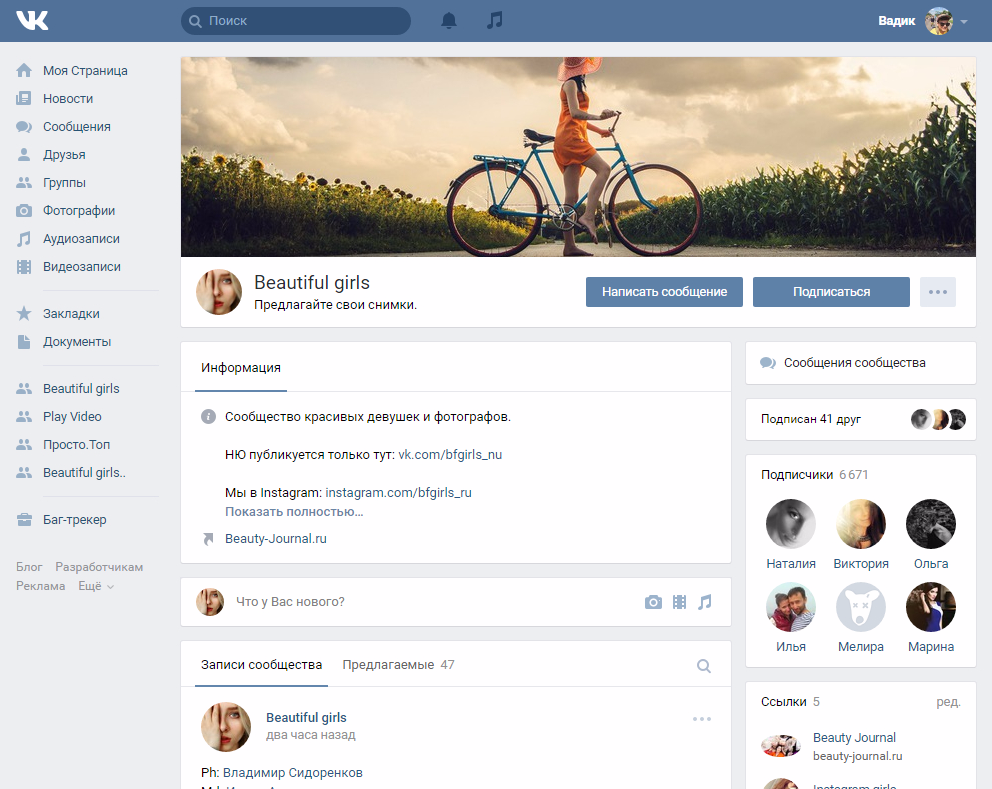
Без VPN вы можете воспользоваться конструктором Wilda — он работает по такому же принципу, и на его примере мы и рассмотрим создание обложки для сообщества. Суть конструктора в следующем — вы можете использовать изображения из базы конструктора или загружать собственные, растягивать или обрезать их, двигать и накладывать друг на друга. В онлайн-конструкторе есть много встроенных красивых шрифтов, с помощью которых можно сделать шапку информативной или забавной.
Давайте рассмотрим создание хорошей шапки на примере конструктора Wilda. Чтобы сохранять и скачивать результаты своих работ, нужно зарегистрироваться в системе. Когда закончите с регистрацией, можно приступать к созданию картинки:
- Откройте главную страницу конструктора и выберите формат обложки для VK. Если хотите, можете просто ввести нужные размеры картинки, но здесь уже есть пресет для этого формата — наведите курсор на «Шаблоны документов» и выберите «Социальные сети: Вконтакте».
- Выберите один из шаблонов, которые предлагает Wilda, или пролистайте в низ страницы и нажмите «Создать с нуля».

- Вы перейдете в редактор изображения. Слева у вас появится панель инструментов, на которой вы сможете выбирать и изменять элементы картинки. В центре находится основная рабочая зона. Нажимая на элементы, вы сможете изменять их параметры и размер.
- Чтобы создать фон, нажмите на кнопку «Картинка» в левом меню. Выберите одно из предложенных изображений из стока или загрузите собственное. Не забывайте, что картинка должна быть подходящего размера — не загружайте маленькие изображения, чтобы не получить в результате мыльную обложку!
- Если в качестве фона вы хотите использовать заливку цветом или градиент, вместо «Картинки» нажмите на «Блок».
- Теперь можно отредактировать изображение фона. Например, сделать его чуть более приглушенным, добавив наложение цвета, или увеличьте прозрачность. Используйте эту функцию, чтобы визуально выделить важные элементы (например, логотип). А вот добавлять границы в фон не нужно — помните про обрезку в мобильной версии.
- Поверх фона можно наложить логотип.
 У Wilda есть небольшая база иконок, которые можно использовать для этой цели. Но лучше все-таки иметь собственный логотип. Загрузите его в формате .png и разместите на макете. Оптимальное размещение логотипа для шапки — центр изображения. Если вы собираетесь сместить его вбок, обязательно учитывайте обрезку мобильного приложения.
У Wilda есть небольшая база иконок, которые можно использовать для этой цели. Но лучше все-таки иметь собственный логотип. Загрузите его в формате .png и разместите на макете. Оптимальное размещение логотипа для шапки — центр изображения. Если вы собираетесь сместить его вбок, обязательно учитывайте обрезку мобильного приложения. - Далее вы можете добавить текст, линии или фигуры, чтобы разнообразить изображение. С помощью линий и фигур можно сделать абстрактную рамку, которая не испортится от обрезки. А текст нужно обязательно размещать так, чтобы он попадал в мобильный формат обложки.
Когда изображение будет готово, нажмите сверху на «Скачать».
Добавляем и устанавливаем обложку в группу
Установка обложки ВКонтакте делается буквально в несколько кликов. Разумеется, чтобы сделать это, вы должны быть администратором сообщества.
- Если у вас нет обложки, нажмите «Управление» под аватаркой сообщества.
- В основном разделе настроек вы увидите пункт «Обложка» под полем с описанием сообщества.

- Нажмите на кнопку «Добавить». Откроется окно, в котором вы сможете выбрать изображение.
- Выберите ту картинку, которую вы создали в конструкторе, или другое заготовленное изображение.
- Редактор VK попросит выбрать границы обложки. Если вы заранее подготовили изображение нужного формата, ничего обрезать не придется.
- Нажмите «Добавить обложку». Теперь на странице вашего сообщества есть красивая шапка!
Если у вас уже стоит обложка, ее можно изменить или удалить. Зайдите на страницу сообщества и наведите курсор на обложку. Справа вверху появятся иконки, с помощью которых можно удалить, отредактировать или заменить обложку.
Красивая обложка в сообществе VK — это уже не экзотика, а необходимый минимум привлекательного оформления. Конечно, и группы без обложки могут пользоваться популярностью. Но зачем отказываться от такого эффектного инструмента?
Стадный иммунитет (Защита стада) | Информация о вакцинах
Что такое коллективный иммунитет?
Когда высокий процент населения вакцинирован, инфекционным заболеваниям трудно распространяться, потому что людей, которые могут быть инфицированы, немного. Например, если больной корью находится в окружении людей, привитых от кори, болезнь не может легко передаться кому-либо, и она снова быстро исчезнет. Это называется «коллективный иммунитет», «общинный иммунитет» или «коллективная защита», и он обеспечивает защиту уязвимых людей, таких как новорожденные, пожилые люди и те, кто слишком болен для вакцинации.
Например, если больной корью находится в окружении людей, привитых от кори, болезнь не может легко передаться кому-либо, и она снова быстро исчезнет. Это называется «коллективный иммунитет», «общинный иммунитет» или «коллективная защита», и он обеспечивает защиту уязвимых людей, таких как новорожденные, пожилые люди и те, кто слишком болен для вакцинации.
Коллективный иммунитет не защищает от всех болезней, которые можно предотвратить с помощью вакцин. Лучшим примером этого является столбняк, которым заражаются от бактерий в окружающей среде, а не от других больных людей. Независимо от того, сколько людей вокруг вас привиты от столбняка, это не защитит вас от столбняка.
Как работает коллективный иммунитет?
Коллективный иммунитет работает только в том случае, если большинство людей в популяции вакцинировано (например, 19 из каждых 20 человек должны быть вакцинированы против кори, чтобы защитить непривитых). Если люди не вакцинированы, коллективный иммунитет не гарантирует их защиту. Показатели вакцинации в Великобритании в целом высоки, но за этим скрывается тот факт, что в некоторых частях Великобритании и в некоторых общинах показатели намного ниже. (Чтобы узнать уровень в вашем регионе, посмотрите в таблицы данных о местном страховом покрытии Public Health England.)
Показатели вакцинации в Великобритании в целом высоки, но за этим скрывается тот факт, что в некоторых частях Великобритании и в некоторых общинах показатели намного ниже. (Чтобы узнать уровень в вашем регионе, посмотрите в таблицы данных о местном страховом покрытии Public Health England.)
Если вы живете в районе с низким охватом вакцинацией, а ваш ребенок не привит, вполне вероятно, что многие люди, с которыми он вступает в контакт, также не будут вакцинированы. Если один из этих людей заболевает инфекционным заболеванием, таким как корь, он может легко передать его другим непривитым людям вокруг себя, а в некоторых случаях болезнь может очень быстро распространиться среди населения. Именно это произошло во время вспышки кори в Уэльсе в 2013 году.
В отличие от вакцинации коллективный иммунитет не обеспечивает высокого уровня индивидуальной защиты, поэтому не является хорошей альтернативой вакцинации.
Посмотрите на анимацию ниже, которая объясняет, как работает коллективный иммунитет. См. также нашу страницу о том, почему заболевание возникает у привитых групп населения. Нажмите здесь, чтобы скачать сценарий анимации.
См. также нашу страницу о том, почему заболевание возникает у привитых групп населения. Нажмите здесь, чтобы скачать сценарий анимации.
Люди, которые зависят от коллективного иммунитета
Некоторые люди полагаются на коллективный иммунитет для своей защиты. Эти группы особенно уязвимы к заболеваниям, но часто не могут безопасно получать вакцины:
- Люди с не полностью работающей иммунной системой, в том числе с неработающей селезенкой
- Люди, проходящие курс химиотерапии, чья иммунная система ослаблена
- Люди с ВИЧ
- Новорожденные, слишком маленькие для вакцинации
- Пожилые люди
- Многие из тяжелобольных в больнице
Для этих людей коллективный иммунитет является жизненно важным способом защиты от опасного для жизни заболевания. См. эту статью о коллективном иммунитете, написанную родителем четырех мальчиков с первичным иммунным заболеванием. что удерживает моих детей от болезней…»
что удерживает моих детей от болезней…»
Ссылки на дополнительную информацию о коллективном иммунитете
Коклюш и коллективный иммунитет, краткий доклад профессора Адама Финна из Бристольского университета
Сила коллективного иммунитета, доклад Ромины Либстер на конференции TED
Последнее обновление страницы:
Friday, March 11, 2022
Design Systems For Figma
Фильтрация по:
Тег
Показано 0 результатов из 0 элементов
Поиск по ключевому слову
Очистить
Язык0005
Android
Angular
Java
JavaScript
Другие
React
React Native
Typecript
Vue
IOS
9004 Theming
Vue
IOS
9004 Theming 70003
Vue
IOS
9004. Предложить систему
Предложить систему
Спасибо! Ваша заявка принята!
Ой! Что-то пошло не так при отправке формы.
AWS Amplify
Amazon Web Services
Языки:
Угловая
Поддержка тематической системы:
N/A
Система дизайна ANT
Группа ANT
Языки:
TypeScript
Тема Система
Atlassian
Языки:
Поддержка тем:
Н/Д
Backstage Design System
Spotify
Языки:
TypeScript
Theming Support:
Dark Mode
Base Design System
Uber
Languages:
TypeScript
Theming Support:
Dark Mode
Design Tokens
Blocks
Airtable
Languages:
TypeScript
Поддержка тем:
Н/Д
Bold Design System
Laboratorio Bridge
Языки:
Поддержка тем:
Темный режим
Система проектирования углерода
IBM
Языки:
Angular
Поддержка темы:
Dark Mode
Chakra UI
Chakra UI
Язы Chicago Design System
City of Chicago
Языки:
Поддержка тем:
Н/Д
Clarity
VMware
Языки:
Angular
Поддержка темации:
Dark Mode
Система дизайна Cloudscape
Amazon Web Services
Языки:
Typescript
Theming Support:
Dark Mode
Design Token
Языки:
Android
Поддержка тем:
Темный режим
Маркеры дизайна
Elastic Design System
Elastic
Языки:
Поддержка тематической поддержки:
Dark Mode
Evergreen
Сегмент
Языки:
Поддержка темы:
N/A
Design System
49000
Lamous
Lamous
Lamough. Поддержка тем:
Поддержка тем:
Темный режим
Flamingo Design System
Heetch
Языки:
Поддержка тем:
Н/Д
Fluent Design System
Microsoft
Языки:
TypeScript
Поддержка тематической поддержки:
Dark Mode
Design Tokens
Forma 36
Contentful
Языки:
.
mobileLIVE
Языки:
Angular
Поддержка тем:
Н/Д
GOV.UK Design System
Цифровая служба правительства
Языки:
Поддержка темации:
N/A
Garden
Zendesk
Языки:
Поддержка тематической системы:
N/A
Goldman Sachs System
Sachs
:
The
Sachs
:
Dark Mode
Design Tokens
Intergalactic
SEMRUSH
Языки:
Поддержка тем:
Kyper Design System
MX
Языки: 90
3
Theming Support:
Latitude Design System
Flexport
Languages:
Theming Support:
Lexicon Design System
Liferay
Languages:
Theming Support:
Lightning Design System
Salesforce
Languages :
Android
Поддержка тем:
Liquid Design System
Merck
Языки:
Поддержка тем:
Lumo Design System
Vaadin
Languages:
TypeScript
Theming Support:
Luna Design System
Sainsbury’s
Languages:
Theming Support:
Material Design
Languages:
Android
Поддержка тем:
Material-UI
Material-UI
Языки:
TypeScript
Поддержка тем:
Microsoft Teams UI Kit
Microsoft
Языки:
TypeScript
Поддержка темации:
Система дизайна луны
Группа YOLO
Языки:
.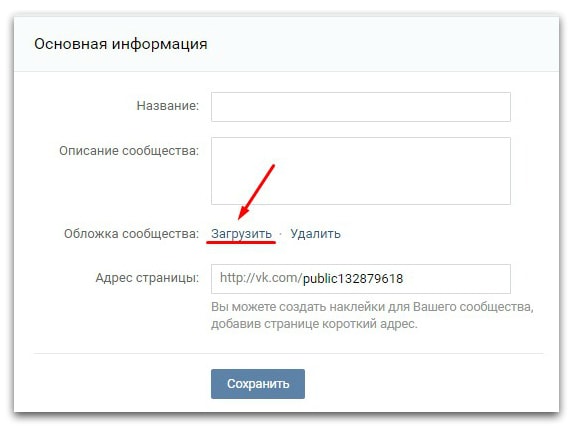
Поддержка тем:
OSKRHQ Design System
Oscar Gonzalez
Языки:
Поддержка тем:
Orbit
Kiwi.com
Языки:
Android
Поддержка тематической поддержки:
PAJAMA
GITLAB
Языки:
Поддержка темы:
Design System
Palmttotto
Lamous Lamous Lamo :
Paradigm
Mail.ru
Языки:
Поддержка тем оформления:
Paste
Twilio
Языки:
TypeScript
Поддержка темации:
Система проектирования Pluralsight
Pluralsight
Языки:
TypeScript
Поддержка темации:
Polaris Design System
Shopify
Язы GitHub
Языки:
Поддержка тем:
Radius
Rangle.


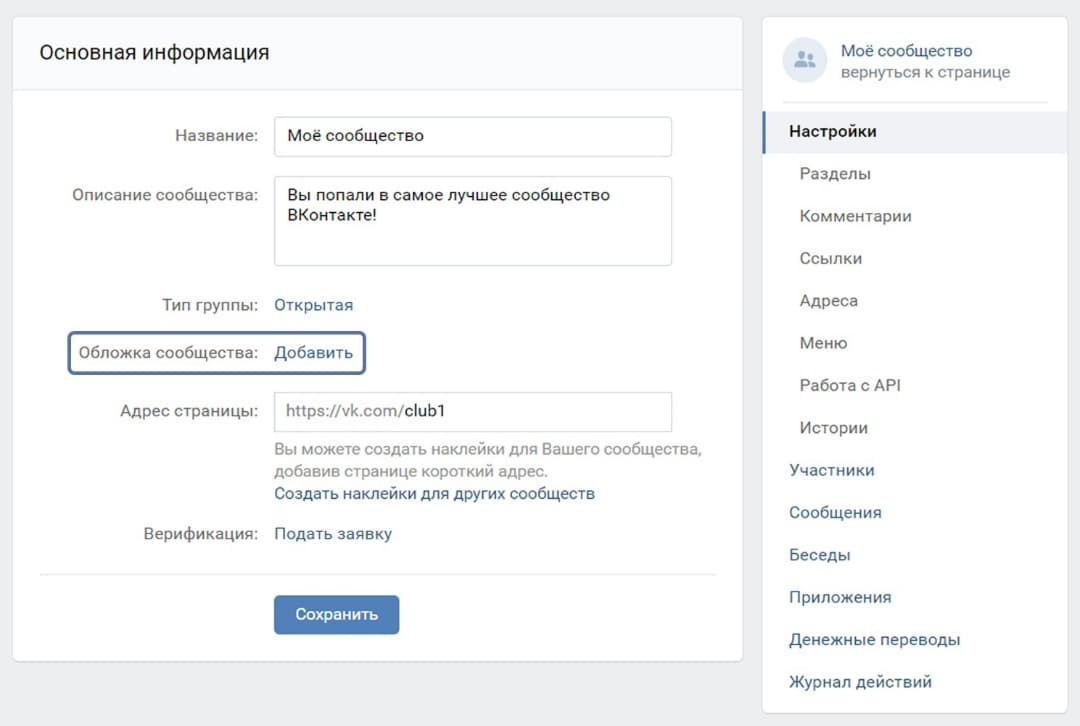

 У Wilda есть небольшая база иконок, которые можно использовать для этой цели. Но лучше все-таки иметь собственный логотип. Загрузите его в формате .png и разместите на макете. Оптимальное размещение логотипа для шапки — центр изображения. Если вы собираетесь сместить его вбок, обязательно учитывайте обрезку мобильного приложения.
У Wilda есть небольшая база иконок, которые можно использовать для этой цели. Но лучше все-таки иметь собственный логотип. Загрузите его в формате .png и разместите на макете. Оптимальное размещение логотипа для шапки — центр изображения. Если вы собираетесь сместить его вбок, обязательно учитывайте обрезку мобильного приложения.